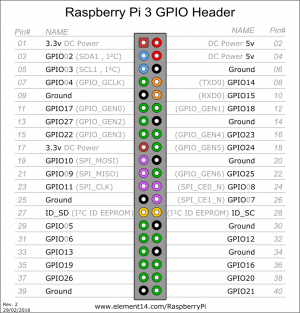Raspberry
Jedná se o malé PC které může najít uplatnění v různých aplikací. Vlastnímu projektu je věnována stránka https://www.raspberrypi.org/ kde najdeme veškeré oficiální informace.
Obsah
O Raspberry
Modely
Raspberry Pi se vyrábí v několika provedení které se liší jak výkonem, tak počtem interface. Český e-shop: rpishop.cz mohu plně doporučit.
Raspberry Pi Model B+ V1.2
pi@raspberrypi:~ $ lscpu pi@raspberrypi:~ $ cat /proc/cpuinfo
Architecture: armv6l processor : 0
Byte Order: Little Endian model name : ARMv6-compatible processor rev 7 (v6l)
CPU(s): 1 BogoMIPS : 2.00
On-line CPU(s) list: 0 Features : half thumb fastmult vfp edsp java tls
Thread(s) per core: 1 CPU implementer : 0x41
Core(s) per socket: 1 CPU architecture: 7
Socket(s): 1 CPU variant : 0x0
Model name: ARMv6-compatible processor rev 7 (v6l) CPU part : 0xb76
CPU max MHz: 700.0000 CPU revision : 7
CPU min MHz: 700.0000
Hardware : BCM2708
Revision : 0010
Serial : 000000008bdc96fc
Raspberry Pi2 Model B V1.1
pi@raspberrypi:~ $ lscpu pi@raspberrypi:~ $ cat /proc/cpuinfo
Architecture: armv7l processor : 0
Byte Order: Little Endian model name : ARMv7 Processor rev 5 (v7l)
CPU(s): 4 BogoMIPS : 38.40
On-line CPU(s) list: 0-3 Features : half thumb fastmult vfp edsp neon vfpv3
Thread(s) per core: 1 tls vfpv4 idiva idivt vfpd32 lpae evtstrm
Core(s) per socket: 4 CPU implementer : 0x41
Socket(s): 1 CPU architecture: 7
Model name: ARMv7 Processor rev 5 (v7l) CPU variant : 0x0
CPU max MHz: 900.0000 CPU part : 0xc07
CPU min MHz: 600.0000 CPU revision : 5
.
. .
.
Hardware : BCM2709
Revision : a01041
Serial : 000000002e97c5ef
Raspberry Pi3 Model B V1.1
pi@raspberrypi:~ $ lscpu pi@raspberrypi:~ $ cat /proc/cpuinfo
Architecture: armv7l processor : 0
Byte Order: Little Endian model name : ARMv7 Processor rev 4 (v7l)
CPU(s): 4 BogoMIPS : 38.40
On-line CPU(s) list: 0-3 Features : half thumb fastmult vfp edsp neon vfpv3 tls
Thread(s) per core: 1 vfpv4 idiva idivt vfpd32 lpae evtstrm crc32
Core(s) per socket: 4 CPU implementer : 0x41
Socket(s): 1 CPU architecture: 7
Model name: ARMv7 Processor rev 4 (v7l) CPU variant : 0x0
CPU max MHz: 1200.0000 CPU part : 0xd03
CPU min MHz: 600.0000 CPU revision : 4
.
. .
.
Hardware : BCM2709
Revision : a02082
Serial : 00000000bd487497
Image
Přímo na stránkách projektu v sekci Downloads nalezneme několik image na microSD kartu pro zprovoznění vlastního Raspberry. Ta slouží jako disk na kterém je vlastní systém který se zní spouští. Pro přehrání image na microSD kartu můžeme použít program Win32 Disk Image která umí nahrát image na SD kartu, ale také z SD karty image vytvořit. Je také možné použít program etcher která je novější, ale umí jen nahrání image na SD kartu. (Není možné image jen překopírovat, neboť je potřeba zajistit z karty bootování).
Existují i další projekty které mají vytvořené hotové image pro snadnější instalaci. Například příjem signálů ADS-B a distribuci na flightradar24 je možné též použít hotový image přímo z flightradar24.com. Obdobně je také možné stáhnou další image z FlightAware kde je i postup instalace. Instalací a zprovoznění těchto projektů se zabývám v samostatných článcích.
SSH přístup
Pokud chceme na Raspberry přistupovat vzdáleně pomocí protokolu SSH, musíme ještě po přehrání image nahrát na nicroCD kartu prázdný soubor z názvem "ssh". Pro přístup přes sériovou konzolu, nebo pomocí klávesnice a monitoru není tato operace nutná a povolit ssh přístup pak můžeme již přímo na Raspberry.
Nastavení
První spusštění - Debian
V případě balíčků Debian je ve výchozím nastavení nastaven DHCP klient a přístup přes SSH. Vychozí login je "pi" a heslo "raspberry". U instalace FlightAware je heslo "flightaware".
Po prvním spuštění je vhodné spustit příkaz "sudo raspi-config" pro dokončení plného nastavení vlastního Raspberry.
┌───────────────────────────┤ Raspberry Pi Software Configuration Tool (raspi-config) ├────────────────────────────┐ │ │ │ 1 Expand Filesystem Ensures that all of the SD card storage is availabl │ │ 2 Change User Password Change password for the default user (pi) │ │ 3 Enable Boot to Desktop/Scratch Choose whether to boot into a desktop environment, │ │ 4 Internationalisation Options Set up language and regional settings to match your │ │ 5 Enable Camera Enable this Pi to work with the Raspberry Pi Camera │ │ 6 Add to Rastrack Add this Pi to the online Raspberry Pi Map (Rastrac │ │ 7 Overclock Configure overclocking for your Pi │ │ 8 Advanced Options Configure advanced settings │ │ 9 About raspi-config Information about this configuration tool │ │ │ │ <Select> <Finish> │ └──────────────────────────────────────────────────────────────────────────────────────────────────────────────────┘
Dopopručené nastavení
Nastavení lokalizace pro správné zobrazení času, znaků, ...
- 4 Localisation Options Set up language and regional settings to match your location
- I1 Change Locale Set up language and regional settings to match your location
- [*] cs_CZ ISO-8859-2
- [*] cs_CZ.UTF-8 UTF-8
- I2 Change Timezone Set up timezone to match your location
- Europe / Prague
- I4 Change Wi-fi Country Set the legal channels used in your country
- CZ Czech Republic
- I1 Change Locale Set up language and regional settings to match your location
Povolení, zakázaní různých rozhraní. Je vhodné nepotřebné zakázat a naopak potřebné povolit
- 5 Interfacing Options Configure connections to peripherals
┌─────────────────────────┤ Raspberry Pi Software Configuration Tool (raspi-config) ├──────────────────────────┐ │ │ │ P1 Camera Enable/Disable connection to the Raspberry Pi Camera │ │ P2 SSH Enable/Disable remote command line access to your Pi using SSH │ │ P3 VNC Enable/Disable graphical remote access to your Pi using RealVNC │ │ P4 SPI Enable/Disable automatic loading of SPI kernel module │ │ P5 I2C Enable/Disable automatic loading of I2C kernel module │ │ P6 Serial Enable/Disable shell and kernel messages on the serial connection │ │ P7 1-Wire Enable/Disable one-wire interface │ │ P8 Remote GPIO Enable/Disable remote access to GPIO pins │ │ │ │ <Select> <Back> │ └──────────────────────────────────────────────────────────────────────────────────────────────────────────────┘
Zde bych nejspíš doporučil vypnutí sériové konzole, ale zapnutí sériového portu.
Další důležité nastavení, využití celé SD karty
- 7 Advanced Options Configure advanced settings
┌─────────────────────────┤ Raspberry Pi Software Configuration Tool (raspi-config) ├──────────────────────────┐ │ │ │ A1 Expand Filesystem Ensures that all of the SD card storage is available to the OS │ │ A2 Overscan You may need to configure overscan if black bars are present on display │ │ A3 Memory Split Change the amount of memory made available to the GPU │ │ A4 Audio Force audio out through HDMI or 3.5mm jack │ │ A5 Resolution Set a specific screen resolution │ │ A6 GL Driver Enable/Disable experimental desktop GL driver │ │ │ │ <Select> <Back> │ └──────────────────────────────────────────────────────────────────────────────────────────────────────────────┘
Vypnutí IP6
Bohužel nekteré síťové programy nemají plné možnosti vzhledem k IP6. To pak může způsobovat jisté problémy. Vypnutí můžeme provést:
sudo echo "install ipv6 /bin/true" >> /etc/modprobe.d/blacklist.conf
Následně je ještě nutné odstranit ("#" - zakomentovat) záznamy o IP6 z /etc/host
sudo nano /etc/host
Upgrade
Po do nastavení je vhodné ještě provést upgrade vlastního Respberry
sudo apt-get update sudo apt-get dist-upgrade sudo rpi-update sudo apt-get upgrade
Napájení
Raspberry Pi je napájeno přes USB mini kde jsou zapojené jen napájecí piny. Proto je potřeba mít zdroj 5V. Je také potřeba aby byl zdroj dostatečně "stabilní". Při testech u 2A zdroje nastávalo odpojení USB donglu. Při výměně jen za 1A se tento problém neprojevil a bylo vše v pořádku ! Z toho plyne že i 1A zdroj může plně dostačovat, pokud je ale stabilní a nijak na výstupu nekolísá.
Odpojení USB zařízení bylo signalizované v dmesg výpisem "USB disconnect, device number 35".
GPIO
Vlastní Raspberry obsahuje rozšiřující konektor, GPIO na který je moýžné připojení dalších periférií. Zapojení konektoru je:
Projekty
Raspberry & GPS
- Připojení přijímače GPS a vytvoření z Raspberry NTP server
RTL-SDR
- Instalace a zprovoznění ovladačů RTL-SDR "klíčenky" pro příjem radiového provozu